联想拯救者怎么开键盘灯?联想拯救者开启键盘灯的方法
方法一:使用快捷键
Fn + 空格键可以开启,但是需要注意,低配置的i5是没有键盘背光灯的,只有i7处理器的机型键盘才有背光。

在拯救者系列电脑的键盘上一般都有键盘灯,而且在按键上都有键盘灯的标识,一般按FN+空格键即可。
按一次组合键,键盘灯就会亮起来,第一次的灯光则比较暗,再按一次组合键,键盘灯就会更亮,也是最亮的级别了,关闭键盘背光灯颜色只需要第三次点击键盘上的“Fn+空格键”就可以关闭键盘背光灯了。
方法二:在控制中心打开
在开始菜单中打开Lenovo vantage应用。

进入软件界面后点击“硬件设置”选项。

再在硬件设置中点击“输入”选项。
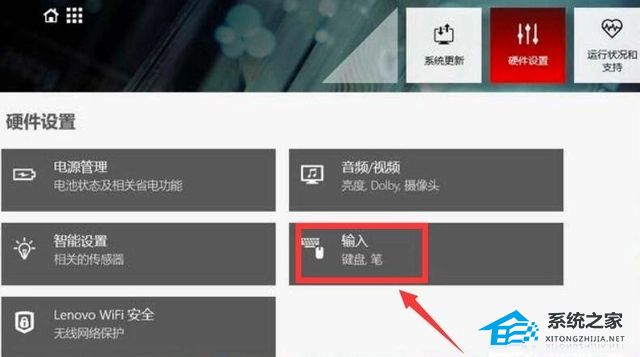
最后在键盘背光中点击“开启”按钮即可。
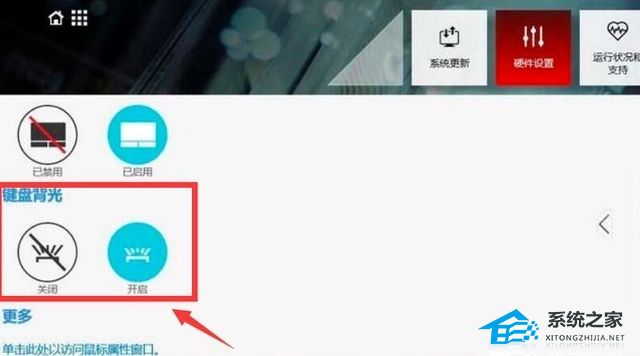
PS:如果遇到无法正常开启的情况就需要重装系统之后再操作。
推荐系统下载:联想笔记本Win10 64位最新专业版【点击下载】
联想笔记本Win10 64位最新专业版不仅为用户提供了强大的功能和性能,同时也支持众多的软件应用程序和硬件设备,无论是办公软件、游戏还是专业应用都可以在Windows 10环境下正常运行,最终成为用户的得力助手,更加便捷高效的体验。

系统之家提供两种安装方法,小编推荐您使用最为简单的安装方法:本地硬盘安装。在安装系统前请注意备份C盘上的重要数据,系统重装会重置C盘,建议提前转移个人资料并备份硬件驱动。硬盘安装前,建议先制作U盘启动工具,如果硬盘安装失败,或者您的电脑已经是开不了机、卡在欢迎界面、进不去桌面、蓝屏等可以选择U盘重装。
一. 硬盘安装(注:禁止插入U盘)
先下载本站系统iso文件,并把iso文件解压到D盘或者其他盘,切记不能解压在桌面或解压在C盘。
关闭电脑中的各种杀毒软件,否则容易出现安装失败,然后双击【硬盘安装(推荐).exe】;

点击【立即重装系统】,全程自动安装,无需人工干预,整个安装过程大概5-20分钟。

二 .U盘重装系统
U盘启动工具安装:U盘重装win10系统教程
联想拯救者怎么开键盘灯?联想拯救者开启键盘灯的方法相关教程
- 联想拯救者键盘灯怎么开 联想开键盘灯是哪个键
- 联想拯救者y7000p怎么关闭logo灯 拯救者y7000p如何关闭logo灯
- 联想拯救者怎么分盘?联想拯救者分盘的方法
- 联想y7000p怎么开键盘灯 联想拯救者y7000p开启键盘灯的步骤
- 拯救者r9000p键盘灯如何开变色 拯救者r9000p开启键盘灯变色步骤
- 联想拯救者怎么进入bios界面?联想拯救者进入bios的方法
- 联想拯救者怎么重装Win11系统?联想拯救者重装Win11的方法
- 联想拯救者怎么录屏?超实用的联想拯救者录屏技巧
- 联想电脑Y7000拯救者怎么录屏 联想拯救者Y7000如何录屏
- 联想拯救者怎么录屏?超实用的联想拯救者录屏技巧
- 5.6.3737 官方版
- 5.6.3737 官方版
- Win7安装声卡驱动还是没有声音怎么办 Win7声卡驱动怎么卸载重装
- Win7如何取消非活动时以透明状态显示语言栏 Win7取消透明状态方法
- Windows11怎么下载安装PowerToys Windows11安装PowerToys方法教程
- 如何用腾讯电脑管家进行指定位置杀毒图解

